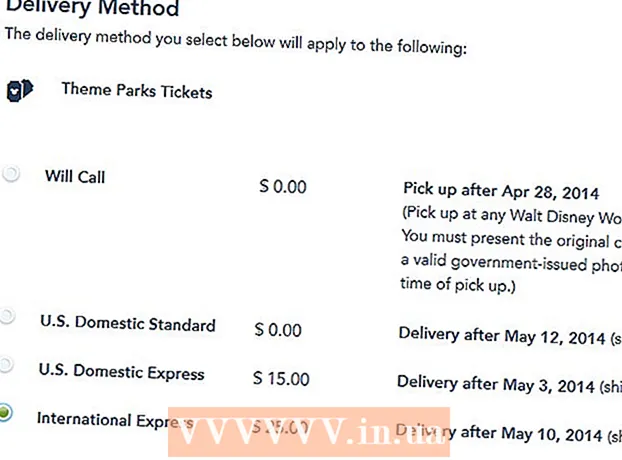Autors:
Roger Morrison
Radīšanas Datums:
7 Septembris 2021
Atjaunināšanas Datums:
1 Jūlijs 2024

Saturs
- Lai soli
- 1. daļa no 2: Pieteikšanās Netgear maršrutētājā
- 2. daļa no 2: Pieteikšanās Netgear problēmu novēršana
Piesakoties Netgear maršrutētājā, varat mainīt maršrutētāja noklusējuma lietotājvārdu un paroli, pielāgot tīkla preferences, pastiprināt drošību un aktivizēt tādas funkcijas kā vecāku kontrole. Noklusējuma pieteikšanās akreditācijas dati visiem Netgear maršrutētājiem ir vienādi.
Lai soli
1. daļa no 2: Pieteikšanās Netgear maršrutētājā
 Netgear maršrutētāja apakšā atrodiet uzlīmi ar noklusējuma pieteikšanās informāciju. Lielākā daļa Netgear maršrutētāju ir marķēti ar noklusējuma piekļuves adresi, kā arī noklusējuma lietotājvārdu un paroli.
Netgear maršrutētāja apakšā atrodiet uzlīmi ar noklusējuma pieteikšanās informāciju. Lielākā daļa Netgear maršrutētāju ir marķēti ar noklusējuma piekļuves adresi, kā arī noklusējuma lietotājvārdu un paroli.  Datorā atveriet pārlūkprogrammu un dodieties uz: http://routerlogin.net.
Datorā atveriet pārlūkprogrammu un dodieties uz: http://routerlogin.net. - Izmēģiniet vietni http://www.routerlogin.com, http://192.168.0.1 vai http://192.168.1.1, ja vietrādī URL, kas beidzas ar .net, netiek parādīta lapa ar pieteikšanās laukiem.
- Ja jums nav bezvadu savienojuma ar maršrutētāju, izmantojiet Ethernet kabeli, lai izveidotu tiešu savienojumu starp datoru un maršrutētāju.
 Lietotājvārda laukā ierakstiet "admin" un pēc tam paroles laukā "parole". Šie ir Netgear maršrutētāju noklusējuma pieteikšanās akreditācijas dati.
Lietotājvārda laukā ierakstiet "admin" un pēc tam paroles laukā "parole". Šie ir Netgear maršrutētāju noklusējuma pieteikšanās akreditācijas dati. - Ja noklusējuma pieteikšanās informācija nedarbojas, lietotājvārds un parole, iespējams, ir mainīta un atšķiras no noklusējuma informācijas. Turpiniet ar šī raksta otro daļu un izpildiet tajā norādītās darbības, lai atjaunotu Netgear maršrutētāja noklusējuma iestatījumus, kā norādīts 1. darbībā.
 Pēc pieteikšanās datu ievadīšanas noklikšķiniet uz Labi. Tagad esat pieteicies savā maršrutētājā un pēc vajadzības varat mainīt iestatījumus.
Pēc pieteikšanās datu ievadīšanas noklikšķiniet uz Labi. Tagad esat pieteicies savā maršrutētājā un pēc vajadzības varat mainīt iestatījumus.
2. daļa no 2: Pieteikšanās Netgear problēmu novēršana
 Atiestatiet Netgear maršrutētāju ja noklusējuma pieteikšanās informācija nedarbojas. Atiestatot maršrutētāju, tiks atjaunoti sākotnējie rūpnīcas iestatījumi, kā arī lietotājvārda un paroles atiestatīšana.
Atiestatiet Netgear maršrutētāju ja noklusējuma pieteikšanās informācija nedarbojas. Atiestatot maršrutētāju, tiks atjaunoti sākotnējie rūpnīcas iestatījumi, kā arī lietotājvārda un paroles atiestatīšana. - Atkal ieslēdziet maršrutētāju un meklējiet pogu "Atjaunot rūpnīcas iestatījumus" maršrutētāja aizmugurē.
- Izmantojiet pildspalvu vai saspraudi, lai vismaz septiņas sekundes turētu nospiestu pogu "Atjaunot rūpnīcas iestatījumus", līdz sāk mirgot barošanas indikatori.
- Atlaidiet pogu un gaidiet, līdz maršrutētājs tiek restartēts. Barošanas indikators pārstās mirgot un kļūs zaļš vai balts.
- Atkārtojiet 1. līdz 2. darbību no 4. līdz 4. darbībai, lai pieteiktos savā Netgear maršrutētājā.
 Ja nevarat pieteikties maršrutētājā, maršrutētājā izmantojiet citu Ethernet kabeli vai Ethernet portu. Dažos gadījumos bojāts Ethernet kabelis vai ports var neļaut piekļūt maršrutētāja iestatījumiem.
Ja nevarat pieteikties maršrutētājā, maršrutētājā izmantojiet citu Ethernet kabeli vai Ethernet portu. Dažos gadījumos bojāts Ethernet kabelis vai ports var neļaut piekļūt maršrutētāja iestatījumiem.  Ja jūs joprojām nevarat nokļūt Netgear maršrutētāja administratora lapā, mēģiniet mainīt datora IP adresi. Dažos gadījumos IP adreses atjaunināšana vai mainīšana var palīdzēt izveidot savienojumu starp datoru un maršrutētāju. Lasiet rakstus vietnē wikiHow atiestatīt savu IP adresi jebkurā datorā, kurā darbojas sistēma Windows vai Mac OS X.
Ja jūs joprojām nevarat nokļūt Netgear maršrutētāja administratora lapā, mēģiniet mainīt datora IP adresi. Dažos gadījumos IP adreses atjaunināšana vai mainīšana var palīdzēt izveidot savienojumu starp datoru un maršrutētāju. Lasiet rakstus vietnē wikiHow atiestatīt savu IP adresi jebkurā datorā, kurā darbojas sistēma Windows vai Mac OS X.  Ja nevarat pieteikties savā Netgear maršrutētājā, datorā atspējojiet visus ugunsmūrus vai uznirstošo logu bloķētājus. Tā kā Netgear maršrutētāji savā tīmekļa saskarnē izmanto JavaScript, ugunsmūris un uznirstošo logu bloķētāji var liegt piekļuvi administratora lapai.
Ja nevarat pieteikties savā Netgear maršrutētājā, datorā atspējojiet visus ugunsmūrus vai uznirstošo logu bloķētājus. Tā kā Netgear maršrutētāji savā tīmekļa saskarnē izmanto JavaScript, ugunsmūris un uznirstošo logu bloķētāji var liegt piekļuvi administratora lapai. - Lasiet rakstus vietnē wikiHow atspējot ugunsmūri datorā un veiciet šīs darbības, lai atspējotu uznirstošo logu bloķētājus pārlūkprogrammā, kuru izmantojat, lai pieteiktos savā Netgear maršrutētājā.